Microsoft Excel 2016怎么自动求和-自动求和的方法
作者:快盘下载 人气:近日有一些小伙伴咨询小编Microsoft Excel 2016怎么自动求和?下面就为大家带来了Microsoft Excel 2016自动求和的方法,有需要的小伙伴可以来了解了解哦。
第一步:打开电脑上的Microsoft Excel 2016。

第二步:点击空白工作簿,建一个空白工作簿。
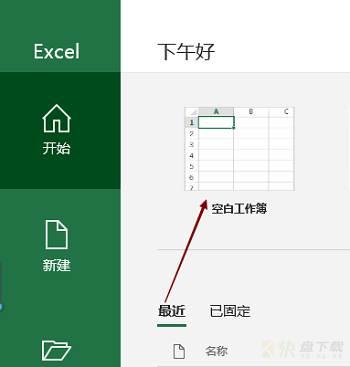
第三步:点击上方的公式命令。
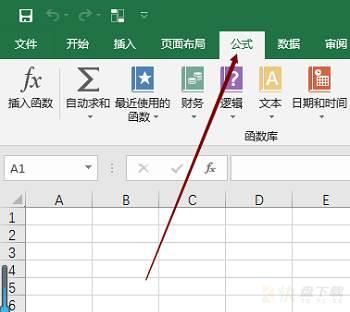
第四步:输入所有要求和的数据。
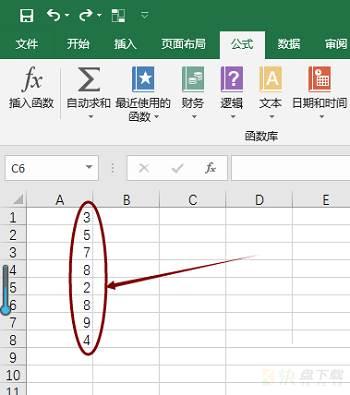
第五步:选中所有参与求和的数据,同时下面要空出一格。
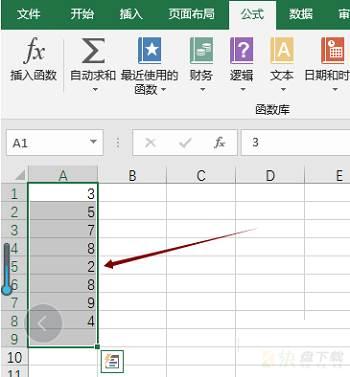
第六步:点击自动求和命令按钮。
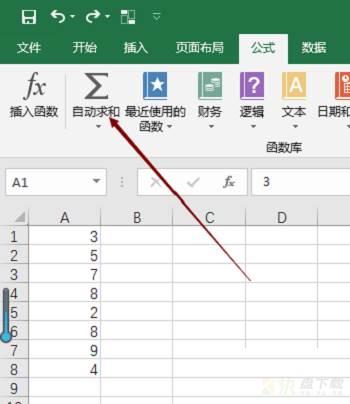
第七步:最后各数据的和就会计算出来,显示在下方的单元格中。
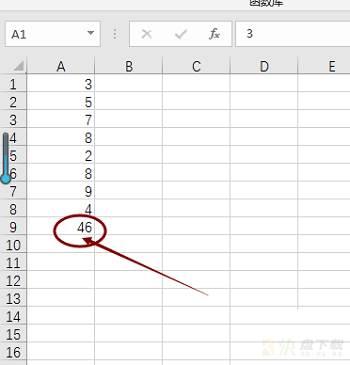
以上就是小编给大家带来的Microsoft Excel 2016怎么自动求和的全部内容,希望能够帮助到大家哦。
加载全部内容